夏! Airbnbを介して他の人の家に滞在し、外が90度であっても、エアコンを上げて家の中でセーターを着るその時期。 別名、自宅のWi-Fiの無限の快適さを離れ、制限されたセルラープランだけを使用して世界に飛び出す季節。
夏は、苦難の古い開拓者精神、生きること、そしてあなたが持っているものを何でもやり遂げることの最低限の本質を復活させます。 そして、現代の米国の元々の英語とスペイン語の侵略者のように、オンデマンドGPSと自動アプリ更新の快適さなしでやらなければなりません。
今日は、旅行中にわずかなデータ許容量を伸ばす方法を見ていきます。
AppStoreのアップデート

写真:Cult of Mac
ステップ1は、すべての種類の自動ダウンロードをオフにすることです。 ありがたいことに、iOSはこれを簡単にします。 実際、更新を完全にオフにする必要はありません。 セルラーダウンロードをオフにするだけです。 そのためには、 設定> iTunes&App Store、とマークされたスイッチを切り替えます モバイルデータを使用する. それでおしまい。 他のすべてのスイッチはそのままにしておくことができます。 このオプションは、アプリ、アプリのアップデート、書籍、オーディオブック、音楽の自動ダウンロードを停止します。 Wi-Fiに接続すると、更新が再開されます。
旅行中ずっとWi-Fiが遅いことがわかっている場合は、自動更新を完全に無効にすることを選択できます。
Appのバックグラウンド更新
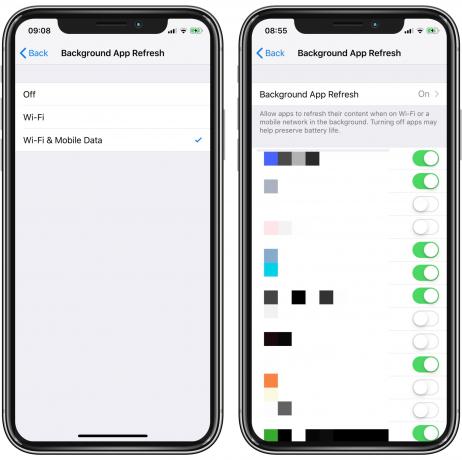
写真:Cult of Mac
これにより、アプリがバックグラウンドで更新されなくなります。 で見つかりました 設定>一般>バックグラウンドアプリの更新、データをダウンロードするための自律接続を許可するアプリを制御できます。 セキュリティ上の理由から、おそらくリストを見て、個々のアプリをオフにする必要があります。 これにより、知らないうちにデータをスヌーピングするのを防ぐことができます。.
バックグラウンドリフレッシュは、メールを自動的に収集したり、ニュースアプリを更新したりできるようにするものです。 ただし、大量のデータを使用する可能性があります。
旅行中は、バックグラウンドリフレッシュを完全にオフにすることも、Wi-Fiを使用しているときにのみ発生するように切り替えることもできます。
終日低電力モードを検討する
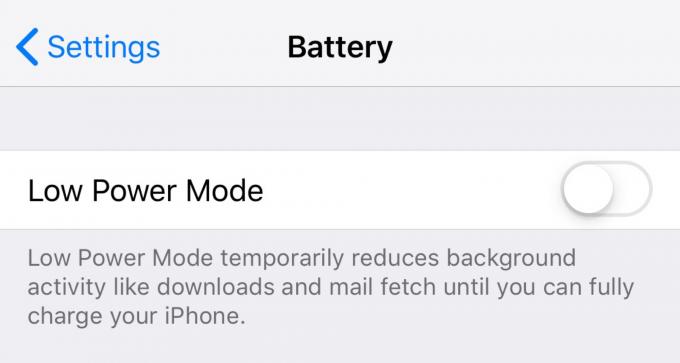
写真:Cult of Mac
低電力モードもバックグラウンド操作を一時停止しますが、データではなくバッテリーを節約するように設計されています。 あなたはまだそれを考慮するかもしれません。 バッテリーが特定の割合に低下すると、iPhoneは自動的に低電力モードに切り替えることができます。 ただし、手動でオンにすることはできます(設定>バッテリー>低電力モード)、そして一日中それを残します。 バッテリーの寿命が大幅に延びることがわかります—おそらく回避するのに十分です バッテリーケースを買う あなたの夏休みのためだけに。
マップをダウンロードする
マッピングアプリは、マップタイルやベクターデータをダウンロードするため、大量のデータを使用できます。 ただし、GPSパーツ自体はデータを使用せず、これらのマップ上でユーザーを特定するためにいかなる種類の接続も必要ありません。 旅行中は、行く前に必要な地図をダウンロードする必要があります。 Googleマップでは、地図の設定でこれを行うことができます(アプリで、 3行のアイコン、をタップします オフラインマップ そこから行きます。
私はGoogleに自分の居場所を知らせたくないので、地図を取得できる地図アプリを使用するのが好きです。 私のお気に入りはGaiaGPSですが、他にもあります。 ロンリープラネットアプリは、シティガイドとオフラインマップを統合しているので素晴らしいです。
Gaia GPSハイキング、ハンティングマップ
価格: 無料
ダウンロード:Gaia GPSハイキング、ハンティングマップ App Storeから(iOS)
ロンリープラネットのガイド
価格: 無料
ダウンロード:ロンリープラネットのガイド App Storeから(iOS)
ビデオとポッドキャスト

写真:Cult of Mac
TVアプリとポッドキャストアプリはどちらも、ストリーミングまたはダウンロードのいずれかに大量のデータを使用できます。 設定アプリで両方をWi-Fiのみに制限します。 の中に TVアプリの設定、タップ iTunesビデオ オプションを表示します。 ポッドキャストアプリの設定で、スイッチをオンにします Wi-Fiでのみダウンロード.
写真

写真:Cult of Mac
旅行中にたくさんの写真を撮ります。 iCloud Photo Libraryを使用している場合、iPhoneとiPadはそれらの写真(およびビデオ)をセルラー経由で大量にアップロードしようとします。 これにより、データを保存できる場合があります。iCloudフォトライブラリにビデオがある場合は、アップロードを行わなくても、多くの人と共有できます。 ただし、通常はアップロードを制限する必要があります。
の 設定>写真、タップ モバイルデータ. 次に、セルラーアップデートを完全にオフにして、Wi-Fiに制限することができます。 切り替えることもできます 無制限の更新. 通常、iPhoneは、写真やビデオのサンプルのみをアップロードすることで、セルラーデータの使用を管理するのに十分なほどスマートです。 無制限のプランがある場合、または米国の国境警備隊から嫌がらせを受けようとしていて、 インシデントのすべての写真とビデオが安全にクラウドにアップロードされていることを確認してから、無制限をオンにします 更新。
旅行データのヒント
最後に、いくつかの旅行データのヒント。 ヨーロッパを旅行している場合、ローカルローミングは無料です。 つまり、イタリアにデータプランがあり、ドイツ、フランス、またはその他のEU諸国に旅行する場合、データプランも一緒に旅行します。 データローミングに対して追加料金は発生しません。 それは政府が民間企業を規制するときに起こることです。
EU域外から旅行する人は、到着時にローカルSIMを購入することで料金が発生します。 次に、「ヨーロッパを行う」場合、ヨーロッパの観光スポットをチェックするときに、そのSIMをiPhoneに保持することができます。
他の場所に旅行している場合でも、ローカルSIMを使用することをお勧めします。 次のようなものから始めます プリペイドデータSIMカードWiki あなたの選択肢を研究し、それから彼らの母国語で地元の人々と交流し、準備をする準備をしてください。
幸せの旅!


